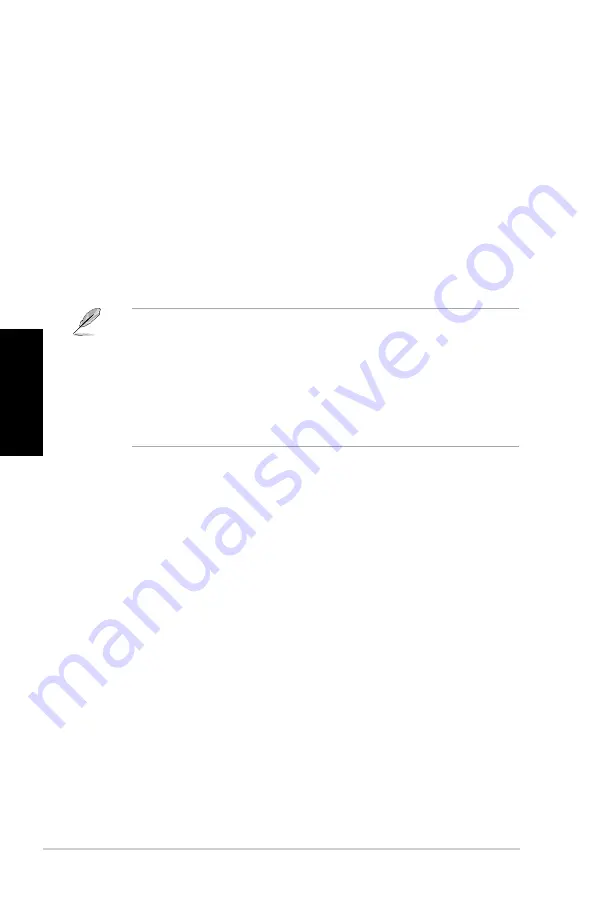
15
Chapitre 1 : Démarrer
Fr
anç
ais
Fr
anç
ais
Fr
anç
ais
Fr
anç
ais
1.
Bouton d’alimentation.
Appuyez sur ce bouton pour allumer l’ordinateur.
2.
Fente pour carte Secure Digital™ / MultiMediaCard.
Insérez une carte mémoire
Secure Digital™ ou MultiMediaCard dans cette fente.
3.
Fente pour carte CompactFlash
®
/ Microdrive™.
Insérez une carte mémoire
CompactFlash
®
/ Microdrive™ dans cette fente.
4.
Memory Stick™ / Memory Stick Pro™ card slot.
Insérez une carte mémoire Memory
Stick™ / Memory Stick Pro™ dans cette fente.
5.
LED d’activité du lecteur de cartes mémoire.
Ce voyant lumineux s’allume
lorsqu’une carte mémoire est insérée dans l’une des fentes du lecteur et clignote
lorsque des données sont en cours de lecture ou d’écriture sur la carte mémoire.
6.
Ports USB 3.0.
Ces ports USB (Universal Serial Bus) .0 permettent de connecter des
périphériques disposant de ports USB .0 (souris, imprimante, PDA, appareil photo).
• NE PAS connecter de clavier / souris USB .0 lors de l’installation de Windows
®
.
• En raison de certaines limitations du contrôleur USB .0, les périphériques USB .0 ne
peuvent être utilisés que sous environnement Windows
®
et après l’installation du pilote
USB .0.
• Les périphériques USB .0 ne peuvent être utilisés que comme dispositifs de stockage
des données.
• Il est fortement recommandé de connecter vos périphériques USB .0 à l’un des ports
USB .0 disponibles pour obtenir de meilleures performances
7.
Port casque (vert).
Se connecte à des écouteurs stéréo ou à une paire d’enceintes
8.
Port microphone (rose).
Ce port permet de connecter un micro.
9.
Clapet des ports d’E/S
10. Ports USB 2.0.
Ces ports USB (Universal Serial Bus) .0 permettent de connecter des
périphériques disposant de ports USB .0 (souris, imprimante, PDA, appareil photo).
11. Lecteur optique.
Cette baie intègre un lecteur de disque optique.
12. Bouton d’éjection du lecteur optique.
Appuyez pour éjecter le plateau du lecteur
optique.
13. Baie pour lecteur de disque optique (vide).
Vous pouvez installer un lecteur optique
additionnel dans cette baie.
14. LED d’alimentation.
Ce voyant lumineux s’allume lorsque l’ordinateur est allumé.
Summary of Contents for Essentio CG8265
Page 1: ...ASUS Essentio Desktop PC CG8265 User Manual ...
Page 10: ...10 English ...
Page 29: ...English ASUS CG8265 29 English Connecting 4 channel Speakers Connecting 6 channel Speakers ...
Page 34: ...34 Chapter 3 Connecting devices to your computer English ...
Page 46: ...46 Chapter 5 Connecting to the Internet English ...
Page 71: ...ASUS Essentio Desktop PC CG8265 Benutzerhandbuch ...
Page 80: ...80 Deutsch ...
Page 104: ...104 Kapitel 3 Anschließen von Geräten an Ihren Computer Deutsch ...
Page 116: ...116 Kapitel 5 Einrichten der Internetverbindung Deutsch ...
Page 141: ...Ordinateur de bureau ASUS Essentio CG8265 Manuel de l utilisateur ...
Page 150: ...150 Français ...
Page 174: ...174 Chapitre 3 Connecter des périphériques Français ...
Page 186: ...186 Chapitre 5 Se connecter à Internet Français ...
Page 211: ...Equipo de sobremesa ASUS Essentio CG8265 Manual del usuario ...
Page 220: ...220 Español ...
Page 244: ...244 Capítulo 3 Conexión de dispositivos al equipo Español ...
Page 256: ...256 Capítulo 5 Conexión a Internet Español ...
Page 281: ...ASUS Essentio Desktop PC CG8265 Gebruikershandleiding ...
Page 290: ...290 Nederlands ...
Page 314: ...314 Hoofdstuk 3 Apparaten op uw computer aansluiten Nederlands ...
Page 326: ...326 Hoofdstuk 5 Verbinden met het Internet Nederlands ...
















































